
Ĉi tiu artikolo detaligas kiel forigi sciigojn de la ŝlosila ekrano aŭ fari ĝin tiel, ke la sciigoj mem estas montritaj, sed iliaj enhavoj estis kaŝitaj. I ankaŭ povas esti utila: kion fari se la iPhone-sciigoj ne venas.
Forigi sciigojn pri la blokita iPhone
Por kaŝi sciigojn pri la ekrano de iPhone-ŝlosilo, sufiĉas plenumi la jenajn simplajn paŝojn:
- Iru al Agordoj - Sciigoj.
- Elektu la aplikaĵon por kiu vi volas kaŝi sciigojn, kiel ekzemple "mesaĝoj" (bedaŭrinde, forigi sciigojn pri la ŝlosila ekrano, ĉu ĉi tio devas fari por ĉiu aplikaĵo aparte).
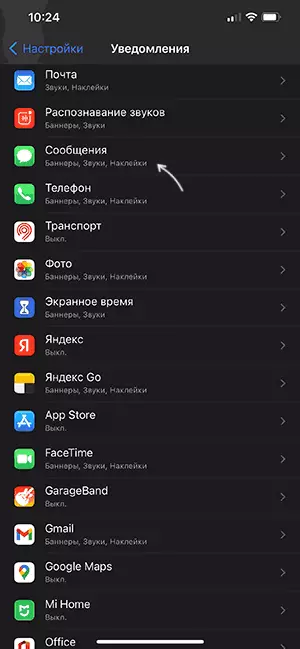
- Forigu la markon de la "blokita ekrano".
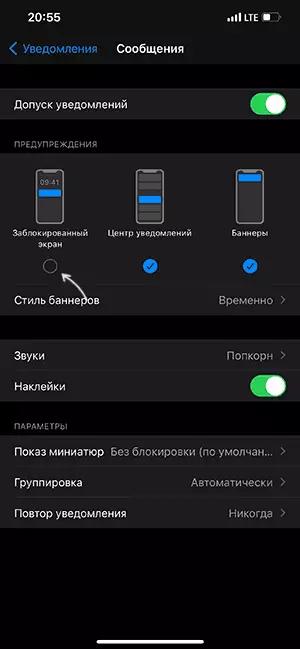
- De ĉi tiu punkto, la sciigo por ĉi tiu apliko ne estos montrita ĝis la iPhone estas blokita. Revenante al la antaŭa ekrano, vi povas fari same por aliaj aplikoj.
Se vi volas lasi informojn pri sciigoj kaj kiaj aplikoj ili estas senditaj, sed necesas, ke la teksto kaj aliaj enhavoj de tiaj sciigoj ne montriĝos, estas eble fari ĉi tion pri la ekrano "Agordoj" - "Sciigoj" La ĉefa ekrano.
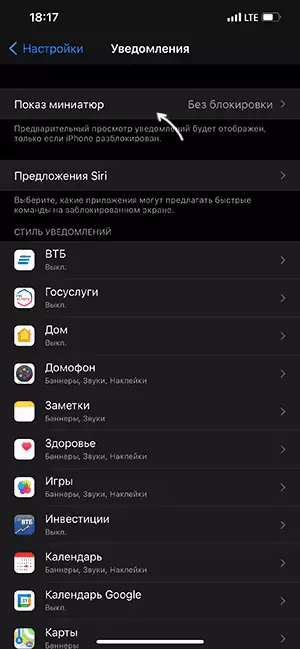
Sufiĉas alklaki la punkton "Montri miniaturon" supre kaj elektu la opcion "sen blokado".
Kaj aldona noto: Por la sekureco de la ŝlosita telefono, ĝi povas esti racia malebligi la Siri sur la ŝlosita ekrano, por ĉi tio sufiĉas iri al la agordoj - Siri kaj serĉi kaj malebligi la opcion: "Siri kun ekrano-ŝlosilo" kaj, en La sekcio Siri-oferto, malŝaltas la sekcion "sur la ŝlosita ekrano".
